画面上にスクリーンショットの一部をピン留めし、そのまま別の作業が行える『Snapper 2』のご紹介!
メモやアプリ画面を確認しつつ別のアプリで作業を、なんて際には「あっちのアプリへ行ったり…こっちのアプリへ行ったり」を繰り返さなければならず、非常に不便。
ですが『Snapper 2』を使用すると、好きな部分をスクリーンショットで撮影してキリトリ、付箋のように画面上へピン留めすることが可能!
このピン留めされたスクリーンショットを見ながら、別の作業が行えるのです!
詳細情報
Snapper 2
| Price(価格): | $3.0 |
|---|---|
| Section(カテゴリ): | Tweaks |
| Author(制作者): | Jonathan Winger Lang |
| Repo(配布元): | Packix (https://repo.packix.com/) |
インストール
Cydiaへ下記のリポジトリを登録し、購入手続き後に『Snapper 2』をインストールしましょう。
購入方法は【Packixリポジトリから「有料脱獄アプリ」を購入する方法】をご参考ください。
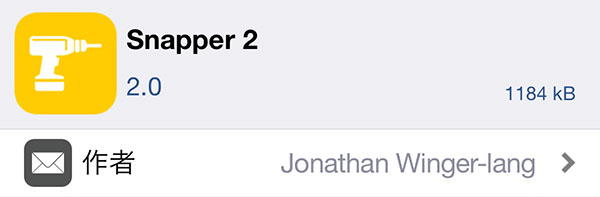
アプリ紹介
『Snapper 2』を使用すると、画面の一部をスクリーンショットとしてキリトリ、それを画面上の好きな位置にピン留めすることが出来ちゃいます!
例えばですが、IDとパスワードが書かれた写真やメモを切り取り画面上にピン留め、それを見ながらIDとパスワードを入力…なんて事も可能。
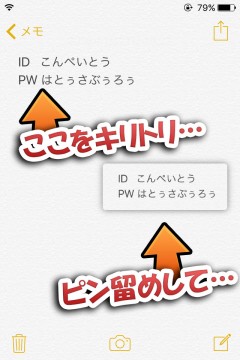
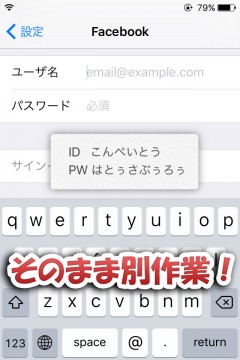
また、ピン留め出来るのはひとつだけではなく、別のアプリ・別画面のキリトリを複数ピン留めしておくことも可能です。
もちろん「一気に閉じる」というActivatorアクションも用意されているので、閉じる際も便利。
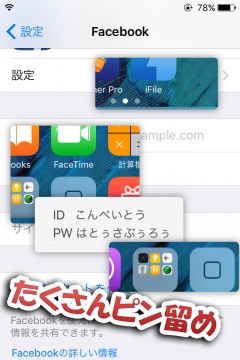
使い方
切り取りたい画面でActivatorから『Snapper 2』を実行し、切り取りたい部分を指で選択。あとはダブルタップで決定! 切り取られた部分は、画面の好きな位置に移動することが出来ます。
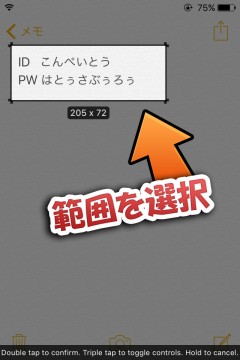
ピン留めされた物を閉じる際は、スワイプ時に出現する画面下の【バツ】へドラッグ&ドロップしてあげればオーケー。
他にも、写真アイコンではカメラロールへ保存、【・・・】では共有が行えるようになっています。
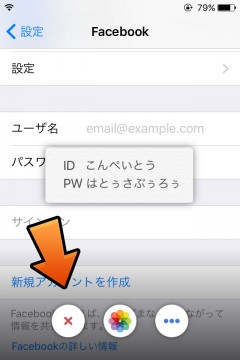
履歴
切り取ったスクリーンショットの履歴…という物も見ることが出来るようになっています。こちらもActivatorから呼び出すことが可能。
どのアプリで切り取られた物か?もアプリ単位で整理してくれるため、非常に便利!
ただし、パスワードなどが書かれた部分を撮影していた際は、履歴に残っていると危ないので、その際は個別に削除しておきましょう。
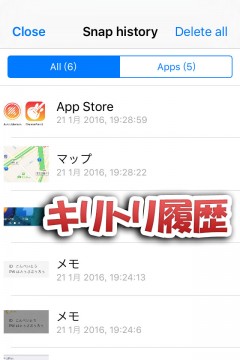
設定方法
設定アプリ内に追加される『Snapper 2』項目より行います。
*設定数が多いので、詳細は次項*
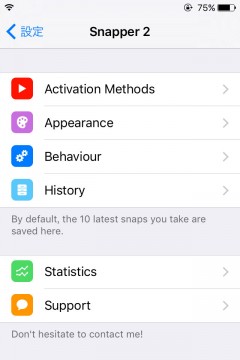
- 【 Activation Methods 】
- 『Home + Power =』: ホーム+スリープボタンを押した際の動作を選択
『Normal mode』: Snapper 2を呼び出すActivatorジェスチャーを選択
『Instant mode』: キリトリ範囲選択後、即確定するモードの呼び出しジェスチャーを選択
『Close all』: 全ピン留めを閉じるをジェスチャーを選択
『Open History』: キリトリ履歴を呼び出すジェスチャーを選択
『Open last snap』: 最後に切り取った画像を呼び出すジェスチャーを選択 - 【 Appearance 】
- 『Cropping guidelines』: キリトリ時の画面にガイドラインを表示
『Style』: キリトリ時の画面スタイル(見た目)を選択
『Color』: ボーダーの色を選択『Rounded corners』: ピン留めした画像を角丸に
『Shadow』: ピン留めの周りに影を追加 - 【 Behaviour 】
- 『Keep old snaps on screen』: ピン留め中に新たなキリトリを行う際、一時的に既存のピン留めを非表示としない
『Keep crop area』: 前回切り取った範囲を記憶し、次回も同じ範囲を選択した状態に
『Snaps to edges』: キリトリ時、画面端に指が近づくと自動的に画面端まで範囲を広げる
『スライダー』: 指が近づいた…と判定される端までの距離を調整『Copy to clipboard』: キリトリ時、自動的にピン留め画像をコピー
- 【 History 】
- 『Open History』: キリトリ履歴を呼び出し
『Save limit』: 履歴として保存する最大数を選択

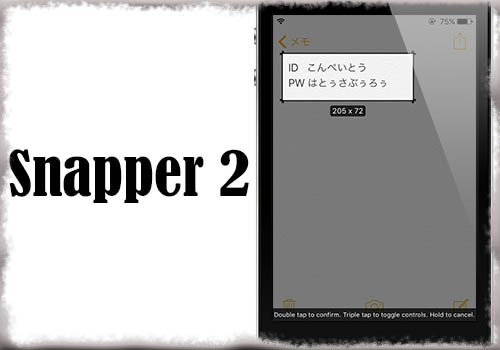

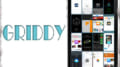
コメント
Snapper時代から非常にお世話になってます
元々の機能だけでも十分だったのに、かゆいところに手が届くような機能が追加されたのでホント文句なしです!
すごい機能ですね。。。
素晴らしい。。。
風邪だけど。。。買っちゃおうww
明日買ってみますw
初期バージョンから愛用している必須Tweakです!
これの為に脱獄してると言っても過言ではないくらい重宝していますので、みなさんびの是非購入をお勧めします!
ちなみに、これのMacで同じ様なものでお勧めなんてないですかね…?標準にも似た様なのは在るのですが、Snapperの様なシンプルな機能でお勧めがあれば教えていただきたいです。
Mapture
ホールドでメニューがよかったorz
これは前のsnapperのように開始位置がちょっとずれる不具合は修正されているのでしょうか。購入前に確認しておきたい・・・。
えー
2出たのか
iPadでは、使えないのか…
使えましたよ!
1の存在知らなかった。。損してた。
早速購入しました。ありがとうござます!
随分と値上げしてきたよね
まあ、買うけど
声に出して読みたい日本語
はとぅさぶぅろぅ
これみたいに画面の一部を隠すアプリはありませんか?
紙のノートをカメラで写して、単語の暗記のため答えだけを隠したいです。
Androidでいうoverlay機能です
Androidを触った事ないからよくわからないけど、どうでもいいやつキャプチャして隠すのじゃダメなの?
答えをキャプチャしてそれで答えを隠せばええくね?
screenshotplusみたいに範囲を動かすモードはないですかね
すみません、あると書いてました。
これ、ちゃんと保存先がスクリーンショット扱いになってくれるの超ありがたい
なってくれる「と」
個人的にはアクチベ、ARなどに並ぶ必須アプリ!
動かせるのがいーわ
、、、シディでみつからん><
iPhoneXで使ってるいますがSnapperのアクションが元からスクショボタンに設定されていてSnapperが先に出てきてしまいスクショがしにくいです、Actvatorでアクションを変えたいのですが見つかりません。